Cum să obțineți Yama In Blox Fruits

Yama este una dintre Katanele blestemate ale jocului și poartă statutul de Legendar. Mânuirea unei arme atât de puternice în lumea deschisă „Blox Fruits” îți va oferi
Această actualizare vă ajută să păstrați toate datele personale, aplicațiile, precum și majoritatea setărilor de sistem din vechiul sistem de operare. Cu toate acestea, slăbiciunea este că poate reduce performanța mașinii, deoarece aceasta nu este o instalare Windows „curată”. Fișierele temporare, fișierele nedorite încă nu pot fi „curățate”, încetinind sistemul.
Notă: O nouă instalare a Windows 10 va face ca unele dintre informațiile dvs. personale și aplicațiile să fie șterse. Prin urmare, trebuie să acordați atenție copiilor de rezervă date importante pe un hard disk extern sau serviciilor de stocare în cloud înainte de a continua cu instalarea.
Pentru mașinile care utilizează deja Windows 10
Dacă computerul dvs. a fost actualizat la Windows 10, cel mai simplu mod de a reîmprospăta sistemul este să îl resetați.
Pasul 1: Din meniul Start ⇒ Setări .
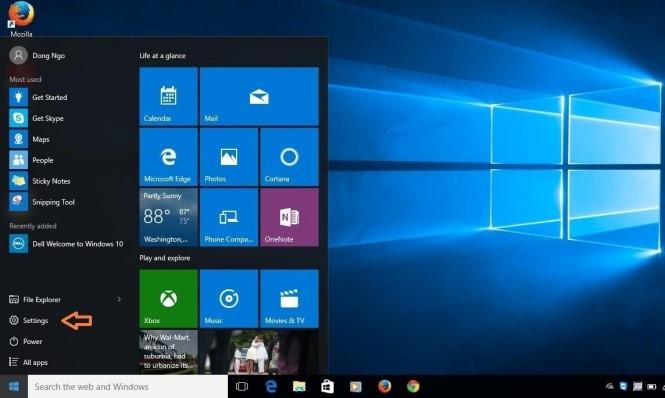
Pasul 2 : pe pagina Setări ⇒ Actualizare și securitate.
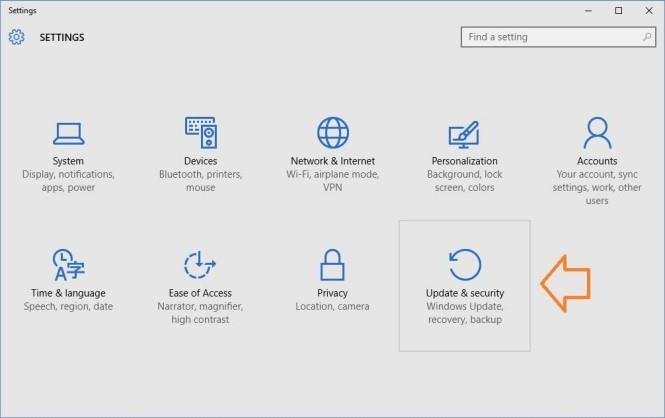
Pasul 3 : Actualizarea paginii și securitatea ⇒ Recuperare. Sub Resetează acest PC ⇒ Începeți .
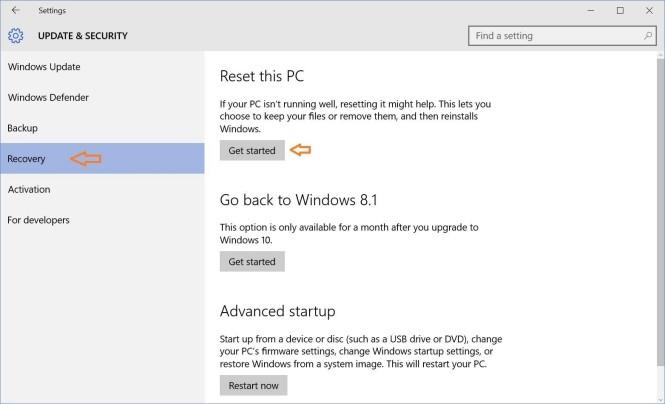
Pasul 4 : În următoarea fereastră care apare, selectați Ștergeți totul . Această opțiune va șterge toate datele personale, aplicațiile, setările stocate pe dispozitiv. Microsoft oferă o altă opțiune care permite păstrarea informațiilor personale (cum ar fi datele stocate pe desktop și în folderul Documente).
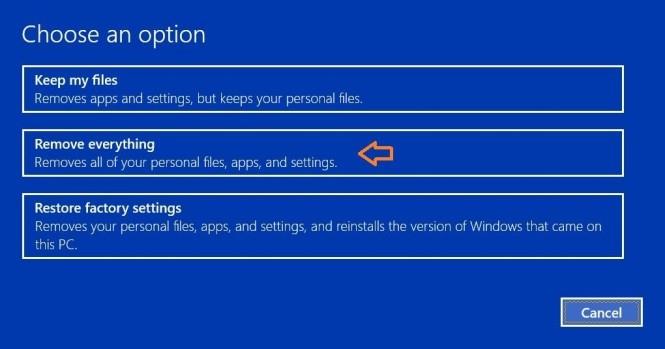
În imaginea de mai sus vedem încă o opțiune, Restabiliți setările din fabrică . Rețineți că această opțiune va apărea numai pe anumite mașini, cu funcția de reinstalare a sistemului Windows original - versiunea de Windows care a fost instalată pe computer când ați cumpărat mașina. Cu excepția cazului în care computerul pe care l-ați cumpărat vine cu Windows 10 preinstalat, nu veți dori să utilizați această caracteristică de restaurare a setărilor din fabrică .
Pasul 5 : Sistemul vă va oferi două opțiuni, inclusiv Eliminarea fișierelor mele (ștergeți numai fișierele de date) sau Eliminați fișierele și curățați unitatea (ștergeți fișierele și curățați unitatea). Practic, dacă doriți să continuați să utilizați Windows 10 după instalarea Windows 10, alegeți „ștergeți numai fișierele de date”; și dacă doriți ca altcineva să folosească mașina sau să o vândă, selectați „ștergeți fișierele și curățați unitatea”.
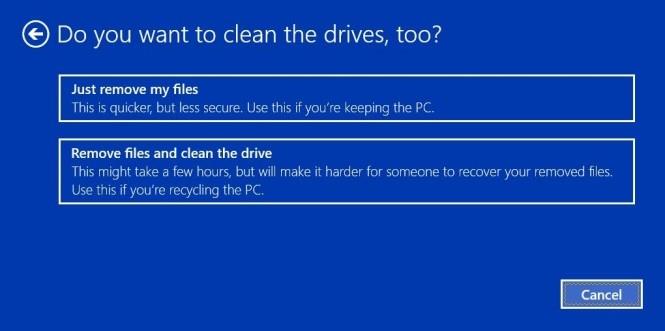
După ce ați făcut alegerea, faceți clic pe Resetare , astfel încât Windows 10 a fost reîmprospătat. Computerul dvs. se va reporni și, în aproximativ 10 minute sau cam așa (în funcție de configurația dvs. și, eventual, de viteza internetului), aveți un computer Windows 10 nou.
Dacă dețineți un computer care rulează Windows 7 sau 8.1, dar nu doriți să faceți upgrade la Windows 10 folosind metoda menționată la începutul articolului, puteți crea o instalare Windows 10 utilizând un USB sau DVD. Astăzi, când USB-ul a devenit foarte popular și unitățile optice dispar încet, mulți utilizatori vor prefera USB, deoarece este compatibil cu aproape orice computer - atâta timp cât are un port USB.
Pasul 1 : Descărcați instrumentul de creare a suportului de instalare de la Microsoft aici. Microsoft oferă două versiuni, 32-bit și 64-bit.
Puteți descărca ambele versiuni: 32-bit și 64-bit. În timpul procesului de instalare, numai versiunea care este compatibilă cu computerul dvs. poate continua să fie utilizată.
Pasul 2 : Lansați instrumentul descărcat, selectați Creați suporturi de instalare pentru alt computer ⇒ Următorul .
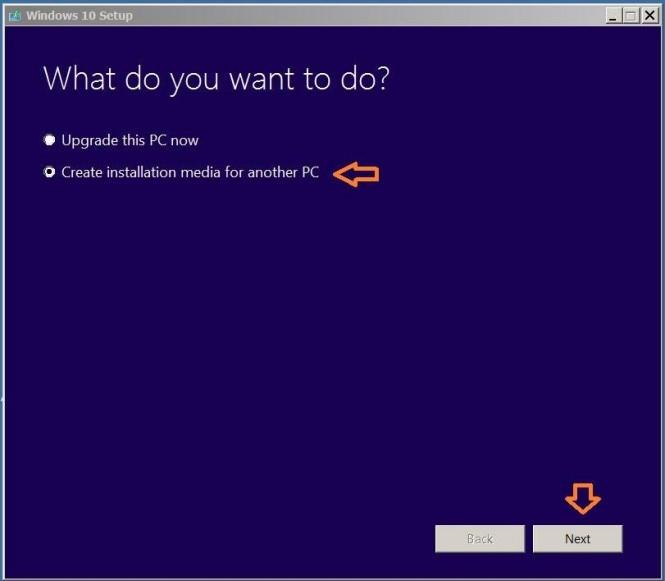
Pasul 3 : În acest pas, selectați limba ( limba ), versiunea ( ediția ) și arhitectura ( arhitectura ) pentru sistemul de operare Windows 10 pe care urmează să îl instalați, apoi selectați Următorul pentru a trece la pasul următor.
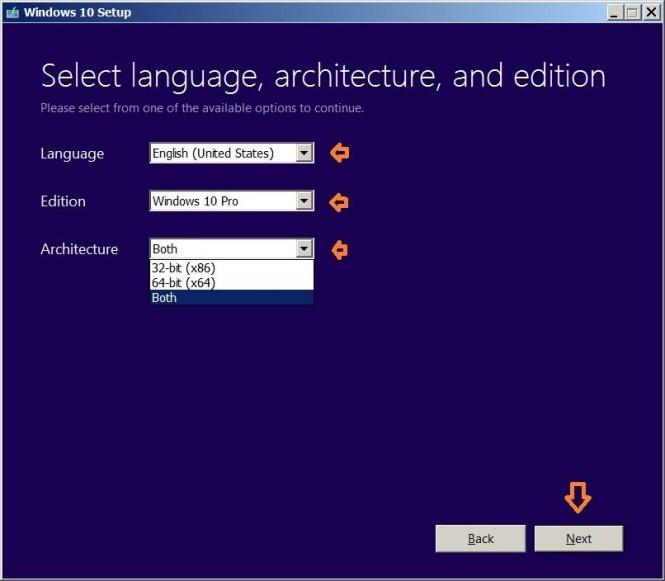
Rețineți că computerele care rulează Windows 7 Home sau Windows 8.1 pot fi actualizate numai la Windows 10 Home. Nu puteți actualiza Windows 7 Home și 8.1 la Windows 10 Pro. Actualizarea la Windows 10 Pro este posibilă numai pe mașinile Windows 7 / 8.1 Pro sau Ultimate).
În plus, dacă alegeți să instalați atât versiunile pe 32 de biți, cât și pe cele pe 64 de biți (selectați ambele în secțiunea Arhitectură ), aveți nevoie de un USB cu o capacitate de 6 GB sau mai mult.
Pasul 4: Selectați unitatea flash USB.
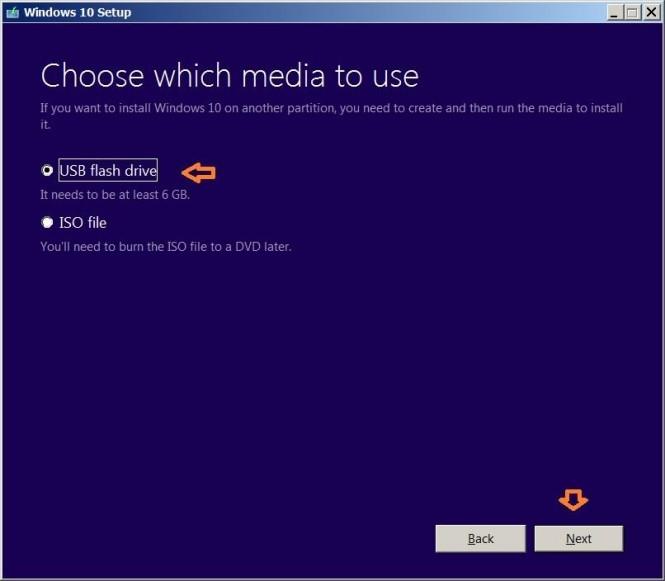
Pasul 5 : Conectați USB-ul la portul USB al computerului și faceți clic pe Următorul . Selectați unitatea și instrumentul Microsoft va începe să descarce Windows 10. Cât timp durează va depinde de viteza conexiunii la internet. După finalizarea descărcării, instrumentul Microsoft va dura câteva minute pentru a vă transforma USB-ul într-un instrument de instalare Windows 10. Apoi utilizați acest USB ca disc de instalare Windows pentru a instala pe orice computer.
Pasul 6: Conectați USB-ul la computerul care rulează Windows 7 sau 8.1 pe care doriți să îl actualizați. Deschideți USB-ul cu instrumentul implicit Windows Explorer și apoi faceți clic pe fișierul Setup . Actualizarea va începe.
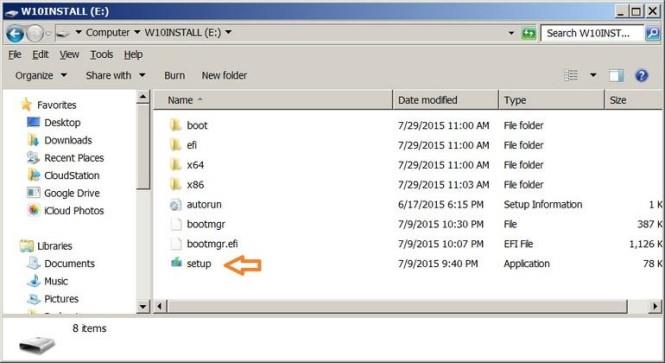
Pasul 7: Așteptați un timp ca sistemul să verifice dacă există actualizări de pe Internet și vă solicită să acceptați condițiile de utilizare. După ce ați terminat, veți vedea caseta de dialog Gata de instalare . Continuați să faceți clic pe Schimbați ce să păstrați .
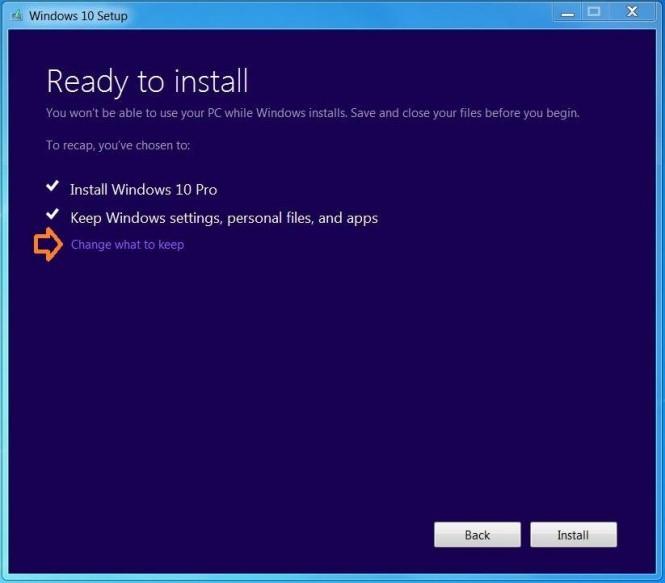
Pasul 8 : în pasul următor, selectați Nimic pentru ca computerul să fie instalat cu o versiune „curată” a Windows 10, selectați Păstrează fișierele personale numai pentru a păstra datele personale (documente, muzică, fotografii ...). Rețineți că nu selectați Păstrează fișierele personale, aplicațiile sau setările Windows, deoarece dacă da, această versiune de Windows 10 nu va mai fi „curată”. Apoi selectați Următorul .
Sarcina dvs. este lăsată să urmați instrucțiunile care apar pe ecran pentru a finaliza procesul de instalare. Dacă în pasul de mai sus ați selectat Nimic sau Păstrați numai fișiere personale, PC-ul dvs. are cu siguranță o instalare Windows „curată” de utilizat. Singurul lucru pe care trebuie să-l știți este că această metodă de instalare vă va cere să aveți o cheie de licență Windows 10. Dacă aveți deja o cheie de licență Windows 7 și 8.1, ar trebui să alegeți să actualizați gratuit Windows 10 în cadrul programului de promovare. de la Microsoft. Această politică gratuită durează, de asemenea, doar un an de la data la care Windows 10 intră pe rafturi (29 iulie 2015), deci trebuie să actualizați în acest timp dacă nu doriți să pierdeți bani pentru a cumpăra Windows 10.
Sursa: Colecționar
Vezi mai mult
>>> Săriți pasul de conectare la deschiderea dispozitivului pe Windows 10
Yama este una dintre Katanele blestemate ale jocului și poartă statutul de Legendar. Mânuirea unei arme atât de puternice în lumea deschisă „Blox Fruits” îți va oferi
Aproape fiecare utilizator de PC Windows a șters accidental un fișier pe care dorea să-l păstreze. Deși prima ta mișcare ar trebui să fie să verifici Coșul de reciclare, este posibil să nu fie așa
Când transmiteți în streaming cu OBS, este posibil să doriți să vă refaceți fundalul. Acest lucru asigură un fundal adecvat pentru fluxul dvs., făcându-l să arate atrăgător.
Fiecare element joacă un rol semnificativ în îmbunătățirea experienței de joc a unui jucător. Acest lucru este valabil mai ales pentru jocurile de rol (RPG) precum „Diablo 4”.
Nu este nimic mai rău decât pornirea computerului Windows doar pentru a descoperi că dispozitivul nu funcționează așa cum era de așteptat. De exemplu, când nici măcar nu vă puteți conecta
Windows Defender este un instrument antivirus gratuit, încorporat, cuprinzător, cu protecție fiabilă. Cu toate acestea, există câteva dezavantaje în utilizarea acestuia. Este
Adaptorul de rețea de pe sistemul de operare Windows este un dispozitiv vital care asigură conexiunile la rețea să funcționeze fără probleme. Din moment ce adaptorul de rețea primește
Chiar dacă utilizați Windows de mult timp, s-ar putea să întâmpinați ocazional provocări care necesită asistență de specialitate. Fie că te confrunți
Este posibil ca codul îngropat în Windows 10 să ne fi dat mai multe dovezi care sugerează că Microsoft lucrează la un Surface Phone. Nu este prima dată când zvonuri despre un astfel de lucru
Doriți să conectați simultan două AirPod-uri la un PC Windows sau un Mac? Urmați tutorialele utile din acest articol pentru a vă conecta.
Dacă Wallpaper Engine încetinește computerul din cauza utilizării ridicate a procesorului, este esențial să vă schimbați setările de calitate. În acest fel, vei reduce
Există puține lucruri mai frustrante decât a fi blocat din rețeaua dvs. de internet. Dacă nu ați notat parola, riscați să pierdeți accesul
Baldur's Gate 3 te pune printr-o serie de expediții care te duc prin Faerun și în eponima Baldur's Gate. Aceste misiuni sunt pilonul
Iată locația tapetului Windows pentru Windows 8 și 10, astfel încât să puteți utiliza aceste imagini de înaltă rezoluție cu alte dispozitive sau versiuni mai vechi de Windows.
„Baldur's Gate 3” (BG3) este un joc de rol captivant (RPG) inspirat de Dungeons and Dragons. Este un joc extins care implică nenumărate misiuni secundare
Dacă doriți să faceți fotografii cu computerul cu Windows 10, va trebui să testați mai întâi funcția camerei. Indiferent dacă vrei doar să tragi niște selfie-uri
Microsoft a făcut întotdeauna Windows disponibil în mai multe ediții, fie el Student și Teacher, Home sau Windows 7 și Vistas Ultimate. Windows 10 este nr
Odată ce computerul începe să întârzie, este un semn că trebuie să eliberați spațiu. De obicei, ștergerea fișierelor temporare este un loc excelent pentru a începe.
Mult așteptatul „Skyrim în spațiu”, așa cum l-a numit însuși Todd Howard, a fost lansat în sfârșit. Noul RPG SF de la Bethesda Game Studios îți oferă
Instrucțiuni pentru ascultarea muzicii atunci când pliați laptopul pe Windows 10. Pentru a ajuta toată lumea să urmeze cu ușurință pașii pentru a asculta muzică după plierea laptopului, astăzi WebTech360


















